Access VBAでテーブルに規定値を設定!データ入力の手間を削減

Access VBAを利用して、テーブルに規定値を設定する方法を解説します。これにより、データ入力の手間を大幅に削減することが可能になります。VBAの基本的な知識があれば、誰でも簡単に実装することができます。本記事では、具体的なコード例を交えて、規定値の設定方法を詳しく説明します。また、規定値を活用することで、データ入力の効率化やミスの減少などの効果も期待できます。今回の記事を通じて、Access VBAの機能を最大限に活用し、データ管理の負担を軽減しましょう。
アクセスの入力規則を解除するにはどうすればいいですか?
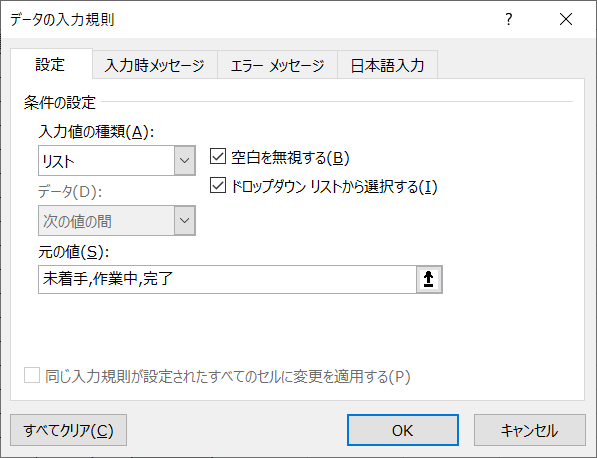
アクセスの入力規則を解除する方法は、データベースの設計と使用しているAccessバージョンによって異なる場合があります。ただし、一般的な手順は以下の通りです。
アクセスの入力規則の場所を特定する
入力規則が設定されているフィールドやテーブルを特定する必要があります。これを行うには、次の手順を実行します。
- データベースを開き、テーブルビューを選択します。
- テーブル一覧から、入力規則が設定されているテーブルを見つけます。
- テーブルを設計ビューで開きます。
入力規則を削除する手順
入力規則が設定されているフィールドを特定したら、次にその規則を削除します。
- 設計ビューで、入力規則が設定されているフィールドを選択します。
- フィールドのプロパティペインを開きます。
- 「入力規則」という項目を探し、その値を削除します。
変更を保存して適用する
入力規則を削除したら、変更を保存して適用する必要があります。
- 設計ビューで保存ボタンをクリックします。
- テーブルビューに戻り、変更が正しく適用されていることを確認します。
- 必要に応じて、データベースを再起動して変更を確実に反映させます。
Accessで規定値を設定するには?
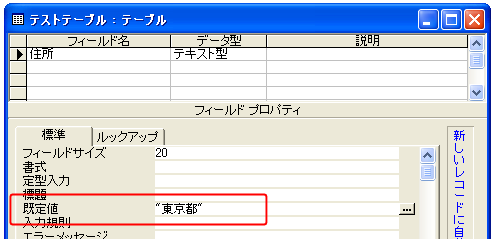
Accessで規定値を設定するには、次の手順を実行します。まず、テーブルをデザインビューで開きます。次に、規定値を設定したいフィールドを選択します。フィールドのプロパティウィンドウで、[規定値]の行に、規定値として使用したい値または式を入力します。例えば、現在の日付を規定値として設定する場合は、`Date()`を入力します。
規定値の種類と用途
規定値には、さまざまなデータ型と式を使用できます。主な用途は以下の通りです。
- 日付と時刻: `Date()`や`Now()`を使用して、レコードが作成された日付や時刻を自動的に設定します。
- 文字列: `'未指定'`や`'新規'`などの固定文字列を設定して、ユーザーが入力する前にデフォルト値を提供します。
- 数値: `0`や`1`などの数値を設定して、計算や統計に使用します。
規定値の設定における注意点
規定値を設定する際には、いくつかの注意点があります。これらのポイントは、データの整合性と正確性を保つ上で重要です。
- データ型の一致: 規定値は、フィールドのデータ型と一致する必要があります。例えば、日付型のフィールドには日付関数を使用します。
- 式の正しさ: 複雑な式を使用する場合は、その式が正しい結果を返すことを確認します。誤った式は、エラーを引き起こす可能性があります。
- ユーザーの入力: 規定値はユーザーが入力する前に自動的に設定されますが、ユーザーがその値を上書きできるようにすることも重要です。
規定値のテストと確認
規定値が正しく機能するかを確認するために、以下の手順でテストを行います。
- テーブルの表示: テーブルを通常のビューで開き、新しいレコードを作成します。
- 規定値の確認: 新しいレコードが表示されるときに、規定値が自動的に設定されていることを確認します。
- エラーチェック: 不正な規定値や式が設定されている場合は、エラーが出力されることを確認します。
Accessのテキスト入力の制限は?

Accessのテキスト入力にはいくつかの制限があります。これらの制限は、データの整合性と管理を保つために設けられています。以下に主要な制限を説明します。
テキストフィールドの最大文字数
Accessでは、テキストフィールドには最大255文字まで入力できます。これ以上の文字数が必要な場合は、メモフィールドを使用する必要があります。メモフィールドは、最大64,000文字まで入力できます。
- テキストフィールド:最大255文字
- メモフィールド:最大64,000文字
- 文字数の制限は、データの保存と検索の効率を向上させるために設けられています。
テキストフィールドのデータ型
Accessでは、テキストフィールドには文字列しか入力できません。数値や日付などのデータ型は、別のフィールドに保存する必要があります。この制限は、データの整合性を保つために重要です。
- テキストフィールドには文字列しか入力できません。
- 数値や日付は、数値フィールドや日付フィールドに保存する必要があります。
- テキストフィールドに不適切なデータを入力すると、エラーが発生します。
テキストフィールドの検索と並べ替え
テキストフィールドの検索や並べ替えには制限があります。たとえば、大文字と小文字の区別、アクセントの扱い、特殊文字の扱いなどが制限されることがあります。これらの制限は、データの一貫性と正確性を保つために必要です。
- 大文字と小文字の区別:デフォルトでは区別されませんが、オプションで変更できます。
- アクセントの扱い:アクセントが付いた文字と付いていない文字は区別されます。
- 特殊文字の扱い:特殊文字の扱いには制限があり、データの検索や並べ替えに影響する場合があります。
Access VBAでテーブルに規定値を設定!データ入力の手間を削減
Microsoft Accessは、データベース管理システムの一つであり、VBA(Visual Basic for Applications)を使用すると、データ入力の効率化や自動化が可能になります。特に、テーブルに規定値を設定することで、データ入力の手間を大幅に削減することができます。
規定値の設定方法
Access VBAを使用してテーブルに規定値を設定するには、以下のステップを実行します。 1. テーブルのデザインビューを開く 2. 対象フィールドを選択する 3. [プロパティ]ウィンドウの[規定値]プロパティに値を設定する これにより、データ入力時に規定値が自動的に適用されるようになります。
規定値の活用例
規定値を活用することで、以下のようなシナリオでデータ入力の手間を削減できます。 - 日付フィールドに今日の日付を自動的に設定 - 数値フィールドに標準的な値を設定 - 文字列フィールドに固定の文字列を設定
規定値とVBAの連携
VBAを使用すれば、規定値をより柔軟に設定・変更することが可能です。たとえば、特定の条件を満たす場合にのみ規定値を設定するといった処理を実装できます。
| VBAコード例 |
|---|
| Private Sub Form Current() If Me.Status.Value = 未処理 Then Me.DueDate.DefaultValue = & Date + 7 & End If End Sub |
上記のVBAコードは、フォームのステータスが「未処理」の場合に、期限日フィールドの規定値を今日の日付から7日後の日付に設定する例です。
規定値の設定に関する注意点
規定値を設定する際には、以下の点に注意してください。 - 規定値はデータ入力の手間を削減する目的であり、必ずしも全てのフィールドに設定する必要はない - 規定値が適切でない場合、データの信頼性が低下する恐れがあるため、設定には慎重を要する - VBAを使用した規定値の設定は、適切なエラーハンドリングを行うことが重要
規定値を使用したデータ入力の効率化
規定値を適切に設定することで、データ入力の効率化や入力ミスの削減につながります。また、VBAを活用して動的な規定値の設定を行うことで、より柔軟なデータ入力が可能になります。Accessを使用する際には、規定値の設定を検討してみてください。
Accessのデータ容量を削減するにはどうしたらいいですか?
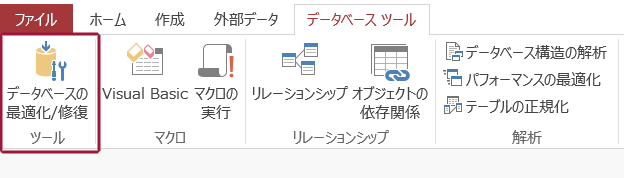
Accessのデータ容量を削減する方法は以下の通りです。
不要なデータの削除
データベースに不要なレコードやフィールドがある場合、それらを削除することでデータ容量を削減できます。特に、以下の点に注意してください。
- 使用していないテーブルやクエリを削除します。
- ancient なデータや不要なバックアップデータを削除します。
- 不必要な添付ファイルを削除します。
データの圧縮と修復
Accessには、データベースファイルを圧縮し、修復する機能があります。これを定期的に実行することで、データ容量を削減し、パフォーマンスを向上させることができます。
- データベースを閉じる。
- コンパクトと修復データベース機能を実行する。
- 定期的にこの作業をスケジュールに組み込む。
データの分割
データベースを複数のファイルに分割することで、データ容量を削減し、パフォーマンスを向上させることができます。以下の方法が効果的です。
- バックエンドとフロントエンドの分離:データを格納するバックエンドと、ユーザーインターフェースとなるフロントエンドを分ける。
- 履歴データのアーカイブ:古いデータを別のデータベースに移動させる。
- リンクテーブルを利用して、複数のデータベースファイルを接続する。
Accessがダメな理由は何ですか?
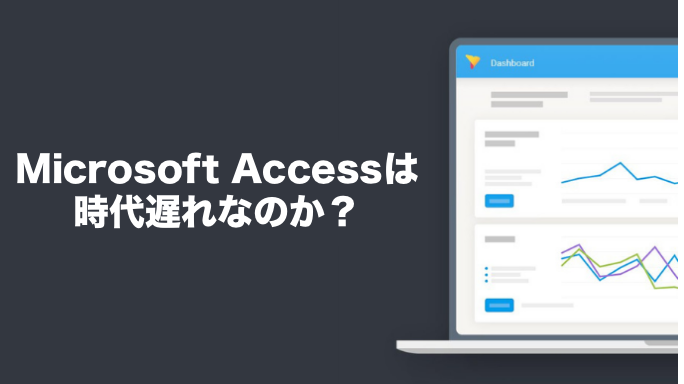
Microsoft Accessは、データベース管理システムの一つですが、以下の理由からダメと言われることがあります。
操作性の難しさ
Accessは初心者のユーザーには操作が難しいとされています。特に、データベースの設計やクエリの作成には、一定の知識が必要です。
- インターフェイスが複雑: Accessのインターフェイスは、初心者にはわかりにくく、操作が難しいと感じる人が多くいます。
- クエリの作成が難しい: データを取得するためのクエリの作成は、初心者には難しいとされています。複数のテーブルを結合するクエリなどは、特に難易度が高いです。
- データベースの設計が難しい: 良いデータベースを設計するには、正規化などの知識が必要です。これも初心者にはハードルが高いとされています。
スケーラビリティの問題
Accessはローカルデータベースであり、大規模なデータを扱うことが難しいとされています。また、複数人での同時アクセスも得意ではありません。
- データ量の制限: Accessのデータベースの最大サイズは2GBに制限されています。これは、大規模なデータを扱う場合には不十分です。
- 同時アクセスの問題: Accessは複数人での同時アクセスが得意ではありません。データの競合やパフォーマンスの低下が発生しやすいとされています。
- ネットワーク性能の影響: Accessはローカルデータベースであり、ネットワーク越しの操作はパフォーマンスが劣ります。これは、リモートワークが普及する今、特に問題となることがあります。
サポートの問題
Microsoftのサポートが弱いことも、Accessがダメと言われる理由の一つです。
- サポートが弱い: MicrosoftはAccessのサポートを弱めており、新機能の追加やバグの修正が少ないとされています。
- コミュニティが小さい: Accessのユーザーコミュニティはそれほど大きくなく、困ったときに助けてもらえる可能性が低いとされています。
- 学習リソースが少ない: 上記の理由から、Accessの学習リソースも少ないとされています。これも初心者がAccessを学ぶ際の障壁となっています。
Accessの入力規則とは何ですか?
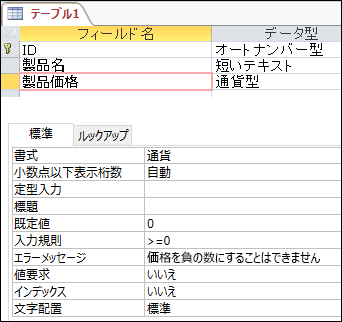
Accessの入力規則とは、データベースのテーブルのフィールドに対して設定される制約で、データの整合性を保つためのルールです。入力規則を使用すると、フィールドに入力できるデータの種類や範囲、形式を制御できます。これにより、データ入力の誤りを防止し、データベースの品質を維持することができます。
入力規則の設定方法
Accessでは、テーブルのデザインビューでフィールドのプロパティを設定することで、入力規則を定義できます。以下の手順で入力規則を設定します。
- テーブルのデザインビューを開く
- 入力規則を設定するフィールドを選択する
- 「フィールドプロパティ」ウィンドウで、「入力規則」プロパティを設定する
入力規則の例
入力規則は、様々な条件を指定することができます。以下に、一般的な入力規則の例をいくつか挙げます。
- 数字のみを許可する: Is Numeric
- 指定した範囲内の値のみを許可する: Between 1 And 100
- 指定した形式の文字列のみを許可する: Like A????
入力規則のメッセージ
入力規則に違反した場合に表示されるメッセージをカスタマイズすることができます。以下の手順で入力規則のメッセージを設定します。
- テーブルのデザインビューで、入力規則を設定したフィールドを選択する
- 「フィールドプロパティ」ウィンドウで、「入力規則のメッセージ」プロパティを設定する
- メッセージボックスに表示されるテキストを入力する
アクセスのテーブルにフォームに入力したデータが反映されるタイミングは?
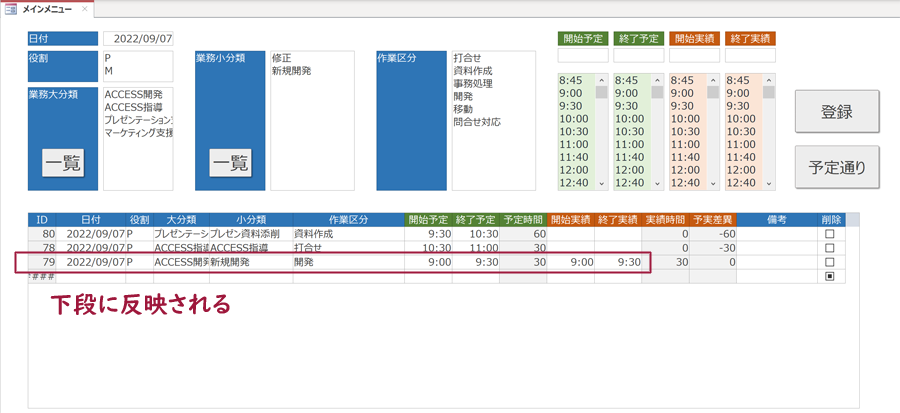
アクセスのテーブルにフォームに入力したデータが反映されるタイミングは、主に以下の3つのタイミングが考えられます。
フォームのデータ入力時
フォームに入力されたデータは、通常、入力が完了し、レコードの保存または更新が行われたときに、アクセスのテーブルに反映されます。このタイミングで、データはテーブルにコミットされ、 永続的に保存されます。
- 新しいレコードの追加: フォームで新しいレコードの入力が完了し、保存されたとき。
- 既存のレコードの更新: フォームで既存のレコードが編集され、更新されたとき。
- レコードの削除: フォームからレコードが削除されたとき。
マやVBAコードによるデータ操作時
アクセスでは、マやVBAコードを使用して、フォームのデータを操作することができます。これらの方法でデータを追加、更新、削除した場合にも、テーブルにデータが反映されます。
- マを使用したデータ操作: マで定義されたアクションに従って、データが追加、更新、削除されるとき。
- VBAコードによるデータ操作: VBAコード内でDAOやADOを使用して、プログラム的にデータを操作するとき。
- イベントプロシージャによる自動実行: フォームのイベントに応じて、マやVBAコードが自動実行される場合。
データのインポート/エクスポート時
アクセスでは、外部データソースからデータをインポートしたり、データをエクスポートしたりすることができます。これらの操作を行うことで、テーブルにデータが反映される場合があります。
- 外部データのインポート: CSVやExcelファイルなどからデータをインポートし、テーブルに追加するとき。
- リンクテーブルの更新: リンクされたテーブルのデータが更新されると、元のデータソースからデータが反映される。
- データのエクスポート: アクセスのテーブルデータを外部ファイルにエクスポートし、別のシステムで使用するとき。
よくある質問
Access VBAでテーブルに規定値を設定する方法は何ですか?
Access VBAを使用してテーブルに規定값を設定するには、まずテーブルのデザインビューを開き、対象のフィールドを選択します。そして、「プロパティ」ウィンドウで「デフォルト値」プロパティを設定します。例えば、日付フィールドに今日の日付を規定値として設定したい場合、「デフォルト値」プロパティに「Date()」と入力します。これで、そのフィールドには自動的に今日の日付が入ります。
データ入力の手間を削減するためのAccess VBAの機能には何がありますか?
Access VBAには、データ入力の手間を削減するためのさまざまな機能があります。規定値の設定のほか、入力規則を使用してデータの形式を制御したり、検証ルーチンを使用してデータの正確性を確認したりできます。また、コンボボックスやリストボックスを使って、選択式の入力を提供することも効果的です。
Access VBAでテーブルの規定値を変更する方法は?
Access VBAでテーブルの規定値を変更するには、テーブルのデザインビューを開き、対象のフィールドを選択します。そして、「プロパティ」ウィンドウで「デフォルト値」プロパティを見つけ、desiredな値に変更します。これで、そのフィールドの規定値が新しい値に更新されます。
規定値を設定することの利点は何ですか?
規定値を設定することで、データ入力の効率化と一貫性が保証されます。ユーザーがデータを入力するたびに同じ値を入力する手間が省けるため、時間と労力の削減につながります。また、規定値を使用することで、データ入力の誤りを減らし、データの品質を向上させることもできます。
Access VBAでテーブルに規定値を設定!データ入力の手間を削減 に類似した他の記事を知りたい場合は、Access VBAとプログラミング カテゴリにアクセスしてください。

関連記事